En la plataforma de Roblox, el ítem que podemos observar a primera vista es la cara de los avatares que están presentes en las partidas que juguemos. Muchos jugadores quisieran saber cómo hacer caras para los avatares de Roblox.
Esto no es tan difícil pero tampoco es un procedimiento totalmente sencillo, por ello te recomendamos que prestes mucha atención a los pasos que les estaremos dejando para poder crear caras de una manera muy fácil.
Nuevas Guias y Trucos de Roblox ahora, o pulsa el botón.

Códigos de caras en Roblox
12734801380
13330416337
13472795636
12898240457
11130119785
11326531087
Como tener todas las caras de roblox gratis
Tener catas para nuestros avatares y tener la opción de incluirlo en el catálogo de la “Tienda de avatares” de la plataforma de Roblox es una alternativa que muchos jugadores quieren implementar día a día. Tenemos que tomar en cuenta el color y el tipo de cabeza que tengamos.
- Paso 1: Creamos una cara y guardamos en formato “PNG” en nuestro ordenador. Podemos utilizar los distintos programas que existen para las creaciones de imágenes. Algunas de las opciones gratuitas para hacer imágenes con formato png es “Canva” o, en su defecto podemos buscar una imagen pgn de una cara de Roblox en la web.
- Paso 2: Luego debemos tener de dirigirnos a la pantalla del escritorio de nuestro ordenador y seleccionar el archivo directo del juego de Roblox para luego dar clic derecho y seleccionar la opción de “Abrir la ubicación del archivo”
- Paso 3: Luego los debemos dirigir a la carpeta de “Content” y dentro de esa carpeta entramos en la carpeta de “Textures”.
- Paso 4: Dentro de la carpeta de Texturas podemos observar muchas imágenes y muchas carpetas que esta contiene. Entre todas las imágenes que se encuentran allí, debemos ubicar la que tenga como nombre “Face” y la eliminamos.
- Paso 5: Luego colocamos en la imagen que hemos creado en el lugar donde eliminamos la textura anterior. Luego de mover nuestra imagen debemos colocarle el mismo nombre que la textura que eliminamos. “Face”. ¡Y listo!
De esta manera estaríamos obteniendo nuestra cara para nuestro avatar. Lo que faltaría es equiparnos nuestra cara al ingresar en Roblox equiparla para nuestras partidas.
Si desean saber mucho más, les recomendamos nuestras guías relacionadas a el mundo de Roblox. ¡Les gustaran!

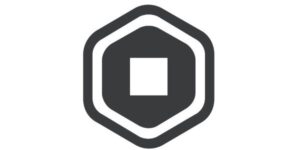

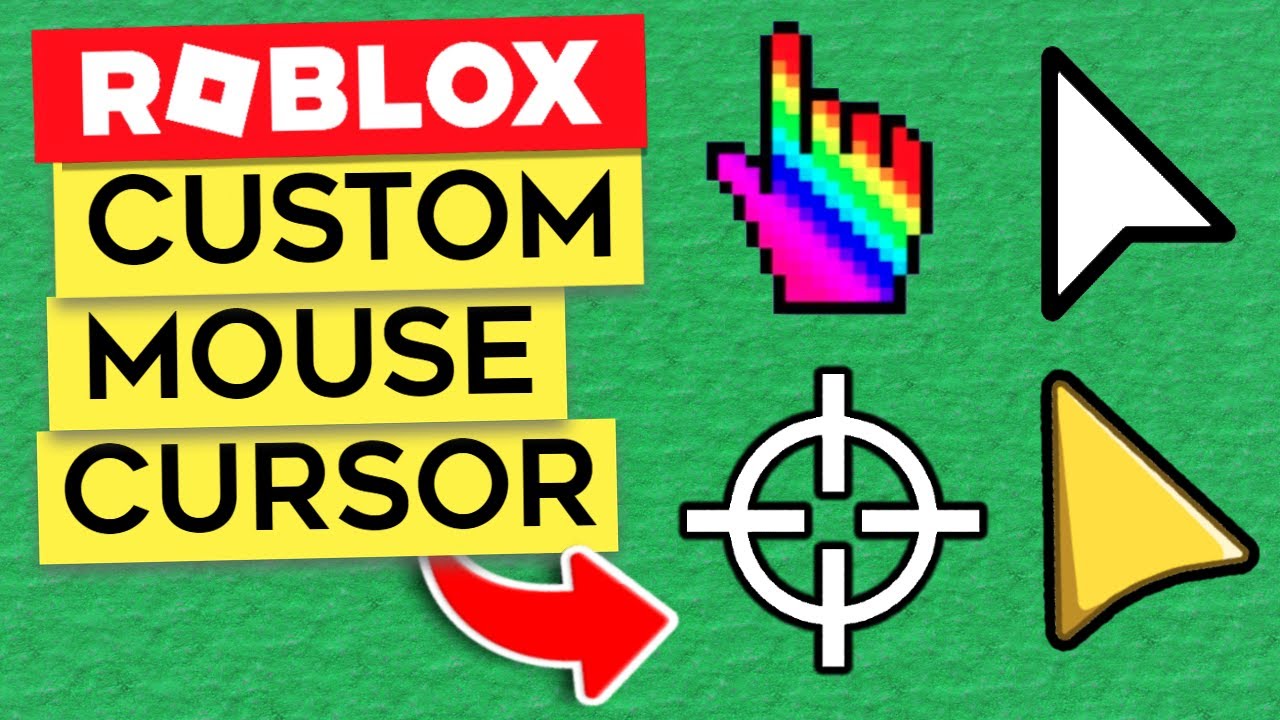






Mr. Pako
Soy entusiasta experto en videojuegos de Roblox como Blox Fruits, Adopt Me y Brookhaven. Me encargo de probar, investigar y compartir todos los últimos lanzamientos.
Mis objetivos son contribuir con conocimiento a los jugadores para que puedan disfrutar de los mejores juegos.